宝塔服务器面板,一键全能部署及管理,送你10850元礼包,点我领取
使用电脑的用户,为了可以看到更加大的屏幕,因此想要使用HDMI端口连接电脑和电视,但是却不知道如何连接,那么小编就来为大家介绍一下吧。
具体如下:
-
1. 第一步 ,小编想要跟大家介绍一下,电脑上的HDMI端口与电视上的HDMI端口需要完全一样。如果小伙伴的电视上有多个HDMI端口,需要记住插入的端口号。

-
2. 第二步,打开电视,接着使用按钮或电视遥控器,修改电视的输入为HDMI。如果小伙伴的电视上有多个HDMI端口,那么需要将hdmi端口连接到计算机的端口上。
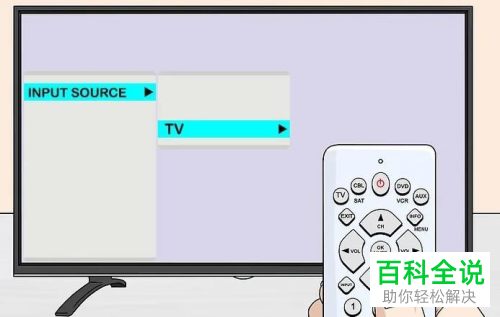
-
3. 第三步,开机电脑,接着右击桌面空白处,然后点击弹出窗口中的显示设置选项。
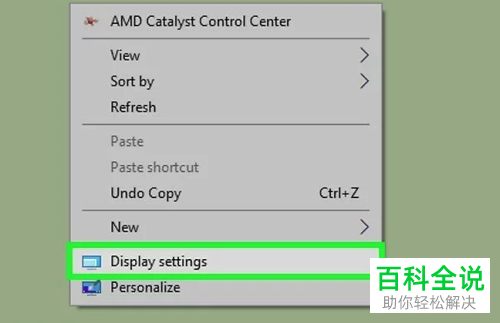
-
4. 第四步,来到下图所示的显示设置窗口后,点击绿框中的检测选项。我们可以在显示设置窗口中看到两个标记为1和2的正方形,说明可能成功检测到电视了。
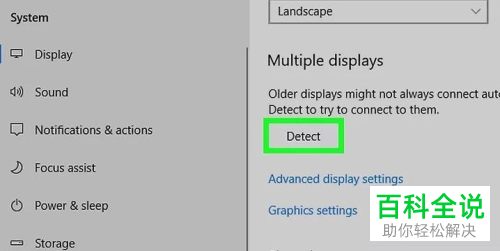
-
5. 第五步,在下图所示的页面中,点击绿框中的识别选项,就可以在每个屏幕上看到一个标签,可以知道计算机显示器分配的编号是哪一个,以及电视上分配的编号,其中主显示屏表示为“1”,辅助显示屏表示为“2”。

-
6. 第六步,我们可以看到如下图所示的页面,点击多个显示下面的下拉箭头,接着点击弹出窗口中的选项,就可以看到电视上显示计算机的选项。
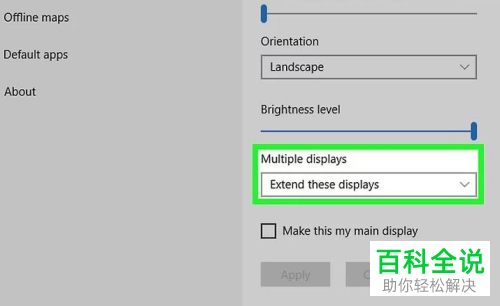
-
7. 第七步,我们可以看到如下图所示的页面,点击左下角的应用选项。就可以更改显示设置了,就会应用在计算机显示器和电视上,成功连接电脑和电视。
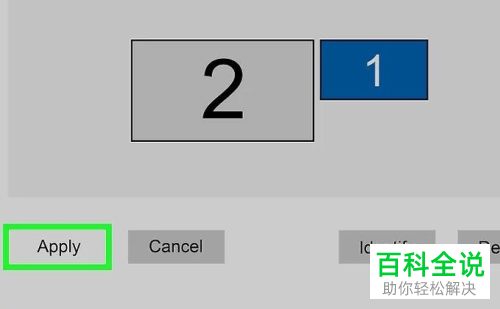
-
以上就是怎么通过HDMI端口连接电脑和电视的方法。

 支付宝扫一扫
支付宝扫一扫 微信扫一扫
微信扫一扫








最新评论